PS合成电影中世界末日城市场景教程(2)
- 2021-05-15 20:56
- 来源/作者:eNet硅谷动力/悍燃
- 己被围观 次
下面是在画布中用柔角画笔涂抹出的效果 屏蔽了一些建筑,我们应该可以看见下面的效果 给城市这个层添加黑白层调整选项 得到如下效果 3.将一张云得图
下面是在画布中用柔角画笔涂抹出的效果

屏蔽了一些建筑,我们应该可以看见下面的效果
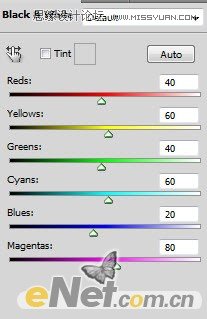
给"城市"这个层添加"黑白"层调整选项

得到如下效果

3.将一张云得图片载入到画布,命名为"云"并将此层放置到"城市"层的下方。

给此层加一个"图层蒙版"用柔角画笔设置不同的透明度,将一些云彩涂抹掉
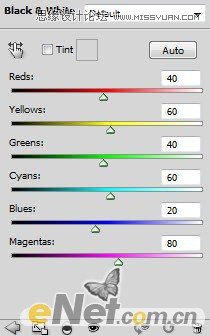
使用"黑白"层调整选项,做以下调整
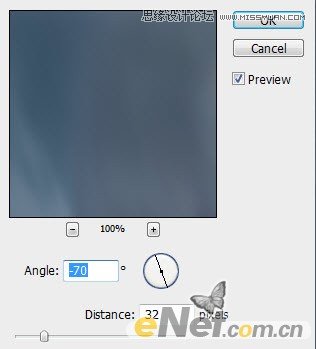
复制"云"层点击菜单中的"滤镜>模糊>运动模糊"做一次模糊调整

做同样的黑白调整,并将图层的不透明度设置为40%,你会得到如下效果
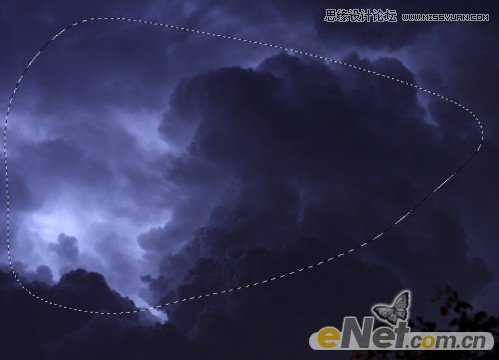
4.打开黑云图片,使用"快速选择工具"如下图选择一片云彩
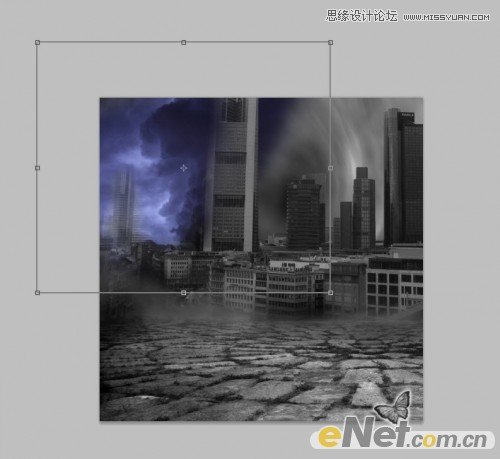
复制并粘贴到画布,做一下大小调整,命名此层为"黑云",将此层放到城市层的下方
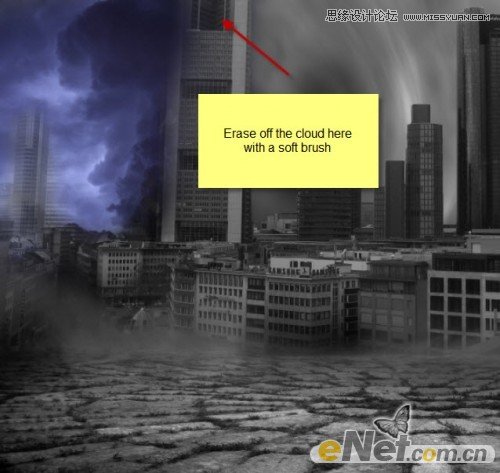
(责任编辑:xiaochuan)
*PSjia.COM 倾力出品,转载请注明来自PS家园网(www.psjia.com)
上一篇:PS合成半夜唱情歌的美女教程
下一篇:PS合成超酷冷艳效果的美女武士




